仕事やプライベートで使用する機会の多いメモやタスク管理ツール。私もこれまでプロジェクト管理の必要性から多くのアプリケーションを試してきましたが、今日は比較的新しい「Notion」について見ていきたいと思います。
Notionとは?
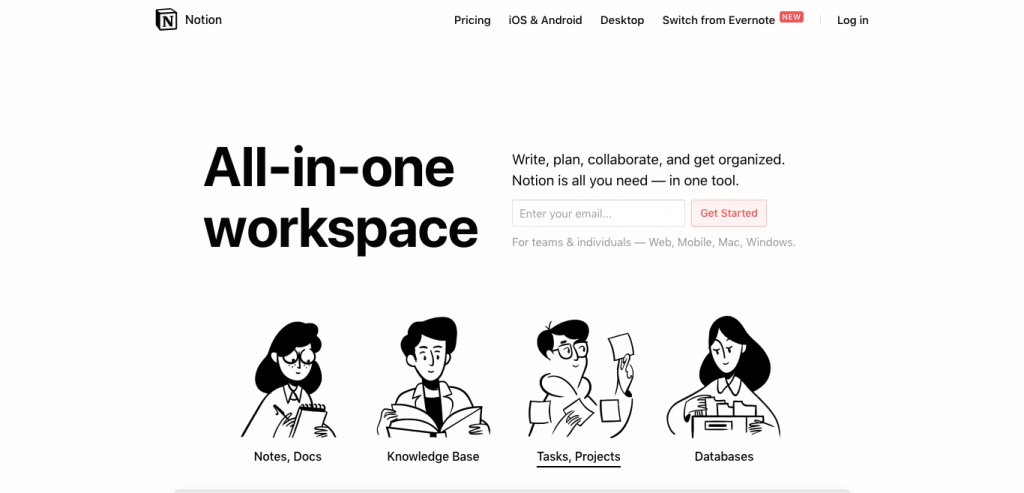
Notionは、一言でいうと、Evernote、Trello、Googleドキュメント、スプレッドシート、Wiki機能がAll in Oneで使えるアプリです。こう聞くとなんでもできる夢のようなアプリです。実際プロジェクト管理などで必要な機能は高いレベルで全部使えます。
が、機能が多い分初めて開いた時にどう使ったら良いのかわからないので本記事では「Notion」の使い方について解説をしていきたいと思います。
アカウント登録
まずはアカウント登録から。Notionトップページにメールアドレスを入力するフォームがあるのでそこから登録していきましょう。Gmailのアドレスを入れると自動でGoogleログインをしてくれたりと細かいUIに気が配られていて好印象です。
登録を完了すると「Workspace」の設定を求められます。「Workspace」はSlackのユーザーであれば慣れていると思いますが、そうでない方は慣れない概念かと思います。「Workspace」には複数のメンバーを招待ができ、Workspace内のコンテンツを共有することができるので組織単位で作るのが良いかと思います。
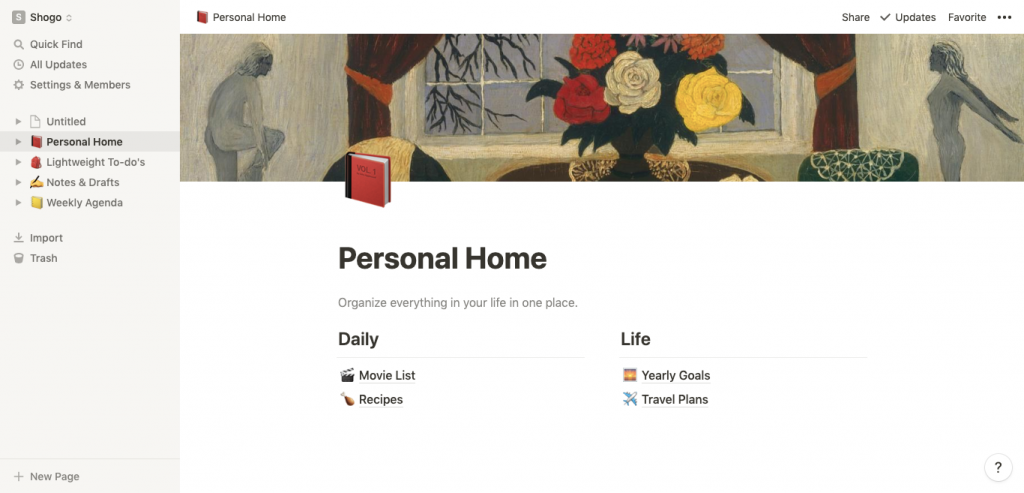
タスクボードを作成
登録ができたら、まずTrello的なタスクボードを作ってみましょう。左下にある「New Page」をクリックしてみてください。
NotionにおいてはPageというのがコンテンツのまとまりとなります。タスクボードもWikiもメモもすべてPageとして扱われますので、新しいコンテンツを作成するときはPageの作成から始めてください。
「New Page」をクリックすると下のような画面になります。
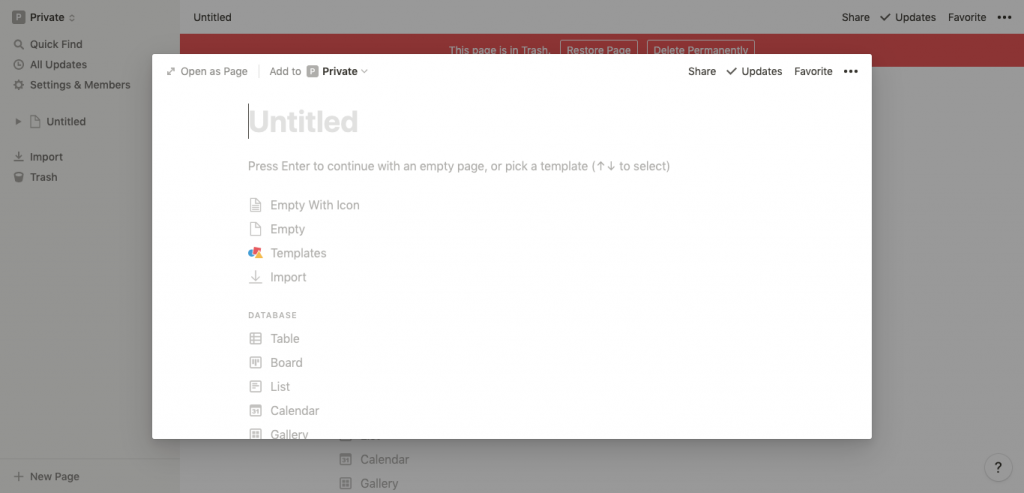
今回はタスクボード機能を使いたいので「Board」をクリックしてください。すると下のような画面になります。ほぼTrelloですね。
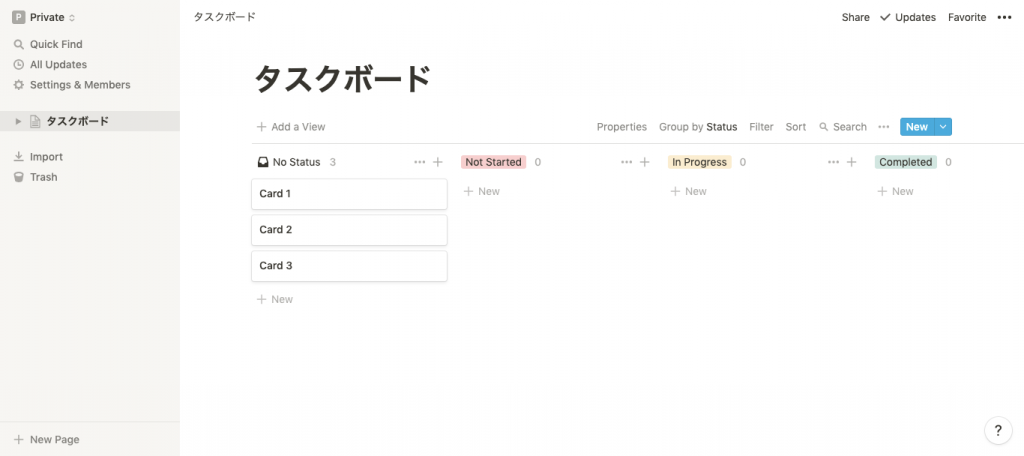
いくつかこのボードのカスタマイズ機能があるので紹介します。
最も便利なのが「Properties」。タスクボードの見た目を変更できる他に、各タスクのカラムを自由に設定することができます。デフォルトだと「タスク名」と「ステータス」のみですが、「Add a property」をクリックすると様々な入力形式でカラムを追加できます。
ここまで自由にカラムをコントロールできるのはなかなか稀です。一般的なところでいうと「締切」や「担当者」などですがこれ以外にも組織に応じて必要な情報を簡単に管理ができます。
他には、「Group by」で表示するグルーピングを変更できたり、「Filter」で検索できたります。そこそこの人数でタスクを管理する場合は「Filter」でAssignを「me」にしておくとそれぞれ自分タスクだけが表示されて見やすくなります。
タスク管理にこだわりを持っていてなかなかしっくり来るツールがなかったという方にはおすすめのタスクボードになっています。これだけの機能を持っていて動作がめちゃくちゃ軽いのもいいです。
タスクボードのViewを変える
タスクボードを作成したら、次にViewの追加機能を見ていきましょう。今はボード型のViewになっていて進行状況などが把握しやすいですが、タスクの一覧性やスケジュール管理が少しやりづらい状態です。
このニーズをViewの追加によってNotionは補完をしてくれています。タスクボードの上に「Add View」というリンクがあるのでクリックしてみてください。そうすると「Board」の他に、「Table」や「Calendar」などの選択肢が表示されます。
「Table」を選ぶとタスクがスプレッドシートで管理しているかのように表示され、集計などが容易になります。スプリント毎にどれだけ消化できたのかや残工数を把握したいとき便利かと思います。
「Calendar」を選ぶと、タスクに締切り日などが設定されている場合にどれくらいのスケジュールでタスクが消化されるのかをカレンダーUIで見ることができます。全体の進捗管理や関係者への進捗報告のときなどに便利です。
Wikiを作成してみる
同じ要領でWikiも作成してみましょう。先程と同様に「New Page」をクリック。今度は「Emty with icon」をクリックしてください。空白のページが出来上がり、そこにどんどんWikiを書いていくことができます。
見出しやTo Do Listなど様々な入力形式が用意されていますし、Pageの配下にPageを設置出来たりするので、情報を整理しやすいです。
Wikiも動きがサクサクでディレクトリが深くなっても簡単に移動ができるのでストレスを感じにくいです。
気をつけること
まだまだ機能はありますが、とりあえずタスクボードとWikiあたりから始めてみて感覚を掴んでいくのが良いかと思います。慣れてきてNotionいいねとなったら他の機能も試していくといいでしょう。
1つ注意なのが無料版で利用できるのが1,000ブロックまでということ。ここで言うブロックとはPageやタスクボードの1個1個のタスクやWikiの中のコンテンツ数なので結構簡単に1,000くらい行ってしまいそうです。チームでの導入の場合は1人あたり8ドル/月がかかることも含めて検討されてください。